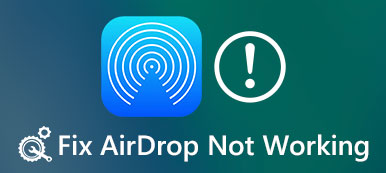„Ich habe meine AirPods mit meinem MacBook Pro verbunden, was gut funktioniert, aber wenn ich es wieder mit meinem iPhone verbinde, AirPods stellen keine Verbindung her überhaupt, wie kann man das beheben?“ AirPods sind eine perfekte Möglichkeit, Audio drahtlos auf Ihre Apple-Geräte zu übertragen, insbesondere wenn Sie ein iPhone oder iPad haben. AirPods bieten einen großartigen Klang, aber beim Koppeln mit Geräten können Probleme auftreten. Daher möchte dieser Leitfaden Ihnen eine Reihe von Möglichkeiten zur Behebung dieses Problems aufzeigen.
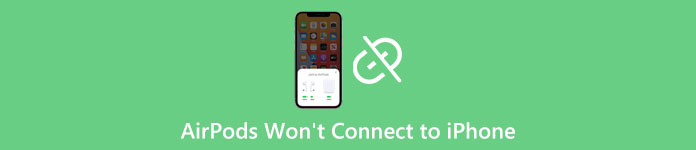
- Teil 1: So beheben Sie, dass AirPods keine Verbindung zum iPhone herstellen
- Teil 2: Häufig gestellte Fragen zu AirPods verbinden sich nicht mit dem iPhone
Teil 1: So beheben Sie, dass AirPods keine Verbindung zum iPhone herstellen
Lösung 1: Laden Sie Ihre AirPods auf

Wenn sich Ihre AirPods nicht mit Ihrem iPhone verbinden, müssen Sie als Erstes Ihre Kopfhörer aufladen. Das ist die einfachste Lösung. Legen Sie Ihre AirPods wieder in die Hülle und laden Sie sie mit einem Lightning-Kabel oder einem kabellosen Ladegerät auf. Wenn das Licht am Gehäuse grün leuchtet, versuchen Sie erneut, es anzuschließen.
Lösung 2: Überprüfen Sie Bluetooth
Bluetooth ist eine drahtlose Verbindung auf iOS-Geräten. Manchmal verbindet sich das iPhone nicht mit AirPods, weil das Bluetooth-Signal nicht funktioniert oder verfügbar ist. Glücklicherweise ist es nicht schwierig, es zu beheben.
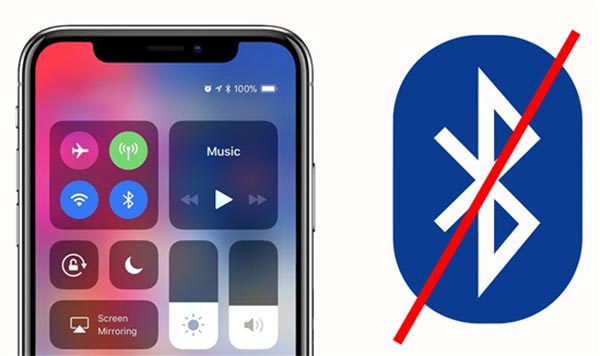
Es gibt drei Möglichkeiten, auf einem iPhone auf Bluetooth zuzugreifen:
Gehen Sie auf Ihrem iOS-Gerät zum Kontrollzentrum und tippen Sie auf die Bluetooth Taste, um es auszuschalten. Tippen Sie dann auf die Schaltfläche, um es wieder einzuschalten.
Oder öffne die Einstellungen App und wählen Sie die aus Bluetooth Möglichkeit. Schalten Sie es aus und aktivieren Sie es einige Sekunden später.
Sie können auch auf Bluetooth zugreifen, indem Sie Siri fragen.
Lösung 3: Software aktualisieren
Veraltete Software kann zu vielen Problemen führen, einschließlich AirPods, die keine Verbindung zu einem iPhone herstellen. Obwohl Apple die Benutzer benachrichtigt, wenn ein neues Update veröffentlicht wird, ignorieren viele Leute die Benachrichtigung direkt.
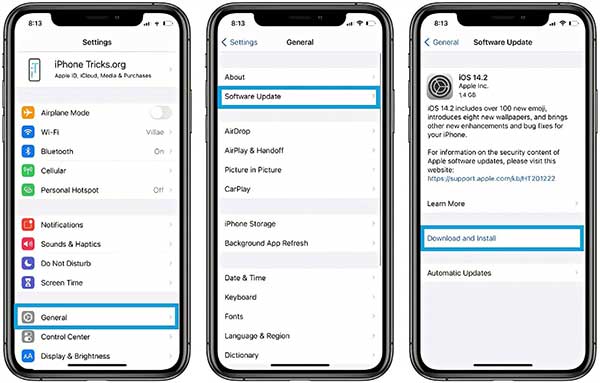
Schritt 1Führen Sie die Einstellungen-App von Ihrem Startbildschirm aus. Gehen Sie zum Allgemein Eintrag und tippen Sie auf Software-Update.
Schritt 2Dann erkennt Ihr iPhone das verfügbare Update. Tippen Sie auf die Lade und installiere .
Schritt 3Wenn Sie dazu aufgefordert werden, geben Sie Ihren Passcode ein und aktualisieren Sie Ihr iPhone auf das neueste System. Verbinden Sie die AirPods dann erneut mit Ihrem iPhone.
Lösung 4: Starten Sie Ihre Geräte neu
Wenn Ihr iPhone oder iPad in einem bestimmten Modus hängen bleibt, verbinden sich die AirPods nicht mit Ihrem iPhone. Die Lösung ist einfach: Starten Sie Ihr iPhone neu und koppeln Sie Ihre AirPods erneut.
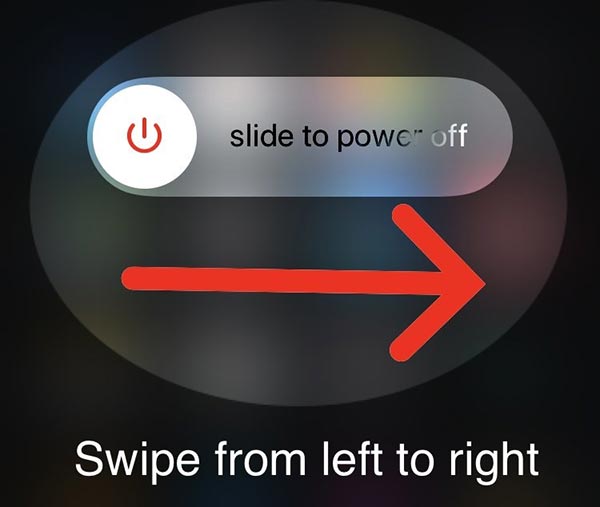
Schritt 1Drücken Sie auf Seite drücken, bis der Ausschaltbildschirm auf Ihrem iPhone erscheint.
Schritt 2Bewegen Sie den Schieberegler auf die rechte Seite. Dann wird Ihr iPhone-Bildschirm schwarz.
Schritt 3Warten Sie einige Sekunden und halten Sie die gedrückt Seite Taste, bis Sie das Apple-Logo sehen. Koppeln Sie jetzt AirPods und iPhone.
Lösung 5: AirPods zurücksetzen
Die letzte Lösung, um zu beheben, dass AirPods keine Verbindung zu Ihrem iPhone herstellen, besteht darin, Ihre Kopfhörer zurückzusetzen. Koppeln Sie dann Ihre AirPods erneut mit Ihrem iPhone. Sie sollten wie gewohnt funktionieren.

Schritt 1Legen Sie Ihre AirPods in die Hülle und schließen Sie den Deckel. Warten Sie 30 Sekunden.
Schritt 2Öffnen Sie als Nächstes den Deckel und stecken Sie Ihre Kopfhörer in Ihre Ohren.
Schritt 3Wenden Sie sich Ihrem iPhone zu, gehen Sie zur App „Einstellungen“ und tippen Sie auf Bluetooth.
Schritt 4Wenn Ihre AirPods in der Liste erscheinen, tippen Sie auf Mehr Informationen, und drücke Vergiss dieses Gerät. Wenn nicht, fahren Sie mit dem nächsten Schritt fort.
Schritt 5Legen Sie Ihre AirPods in die Hülle, während Sie den Deckel offen halten. Halten Sie als nächstes die gedrückt Einrichtung Taste am Gehäuse etwa 15 Sekunden lang gedrückt. Lassen Sie die Taste los, wenn die Statusanzeige zu blinken beginnt.
Schritt 6Koppeln Sie Ihre AirPods erneut mit Ihrem iPhone.
Empfehlung: Beste iPhone-Übertragung

Es ist bekannt, dass der Ausgangspunkt der Fehlerbehebung auf einem iPhone ein Backup ist. Um Datenverlust zu vermeiden, sollten Sie wichtige Daten besser von Ihrem iPhone auf Ihren Computer übertragen Apeaksoft iPhone Transfer.

4,000,000+ Downloads
Übertragen Sie Daten von iPhone zu iPhone oder Computer einfach.
Unterstützt eine Vielzahl von Datentypen.
Schützen Sie Ihre Daten während der Übertragung.
Verfügbar für fast alle iPhone- und iPad-Modelle.
Teil 2: Häufig gestellte Fragen zu AirPods verbinden sich nicht mit dem iPhone
Frage 1. Warum werden meine AirPods nicht mit meinem Mac gekoppelt?
Wenn dein AirPods können keine Verbindung zu Ihrem Mac herstellen, liegt möglicherweise ein macOS-Kompatibilitätsproblem vor. Wenn Sie die erste Generation verwenden, vergewissern Sie sich, dass auf Ihrem Mac macOS Sierra oder neuer ausgeführt wird.
Frage 2. Warum werden meine AirPods nicht angezeigt, wenn sie mit einem Windows-PC gekoppelt werden?
Wenn Sie Probleme haben, Ihre AirPods mit einem Windows-PC zu koppeln, stellen Sie sicher, dass Sie während des Kopplungsvorgangs den Deckel der Ladebox öffnen. Wenn Sie immer noch Probleme haben, versuchen Sie, Ihre AirPods von einem anderen Bluetooth-Gerät zu trennen, z. B. Ihrem gekoppelten iPhone.
Frage 3. Können Apple AirPods verfolgt werden, wenn Sie sie verlegt haben?
Sie können den Standort Ihrer fehlenden AirPods mit der Find My-App ausfindig machen.
Fazit
Jetzt sollten Sie verstehen, was Sie tun können, wenn Sie AirPods verbinden sich nicht mit Ihrem iPhone. Sie können unseren verifizierten Lösungen folgen, um dieses Problem selbst zu beseitigen. Bevor Sie die Fehlerbehebung durchführen, steht Apeaksoft iPhone Transfer zur Verfügung, um Ihre Daten auf Ihrem Computer zu sichern. Mehr Fragen? Bitte schreiben Sie sie unten auf.